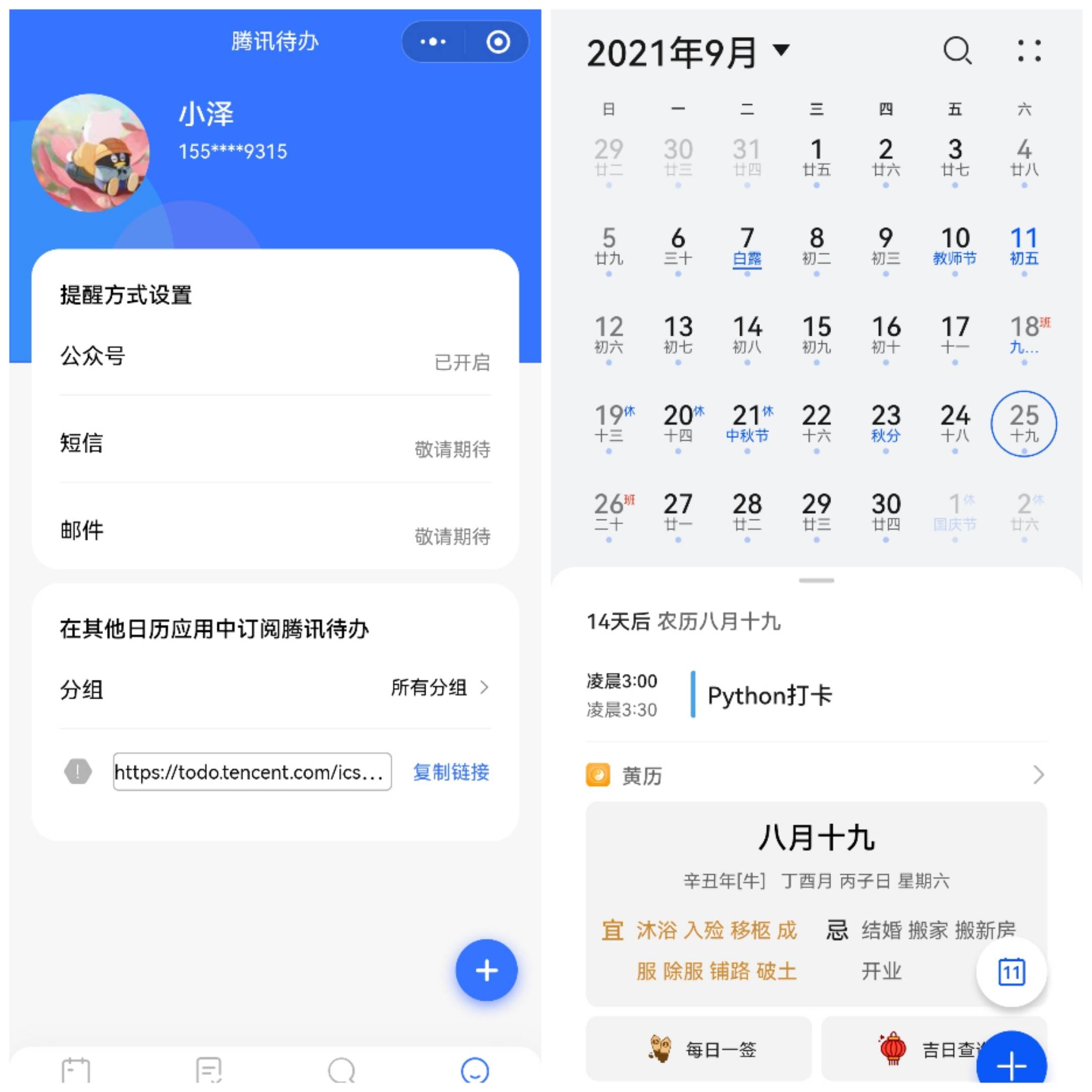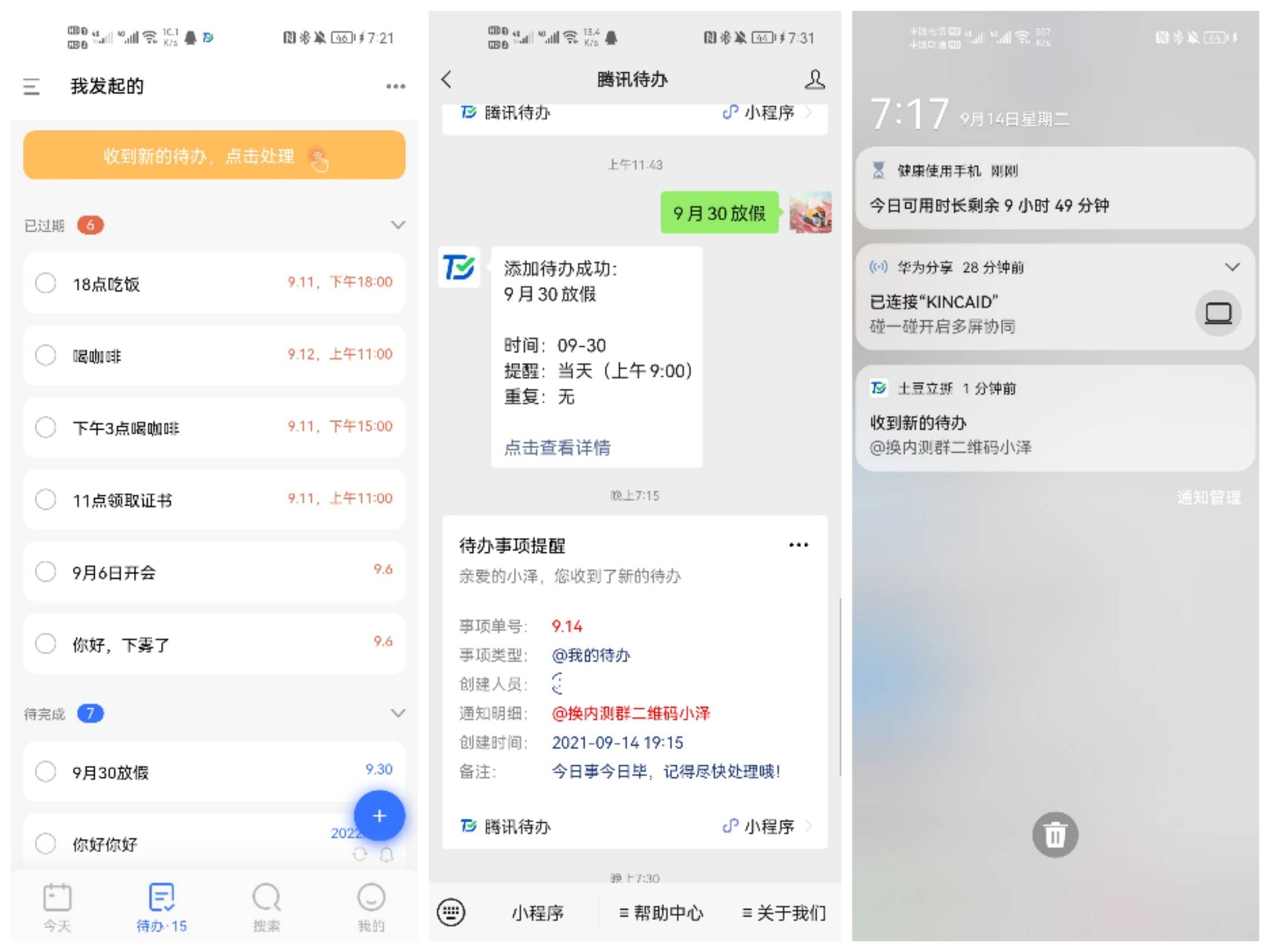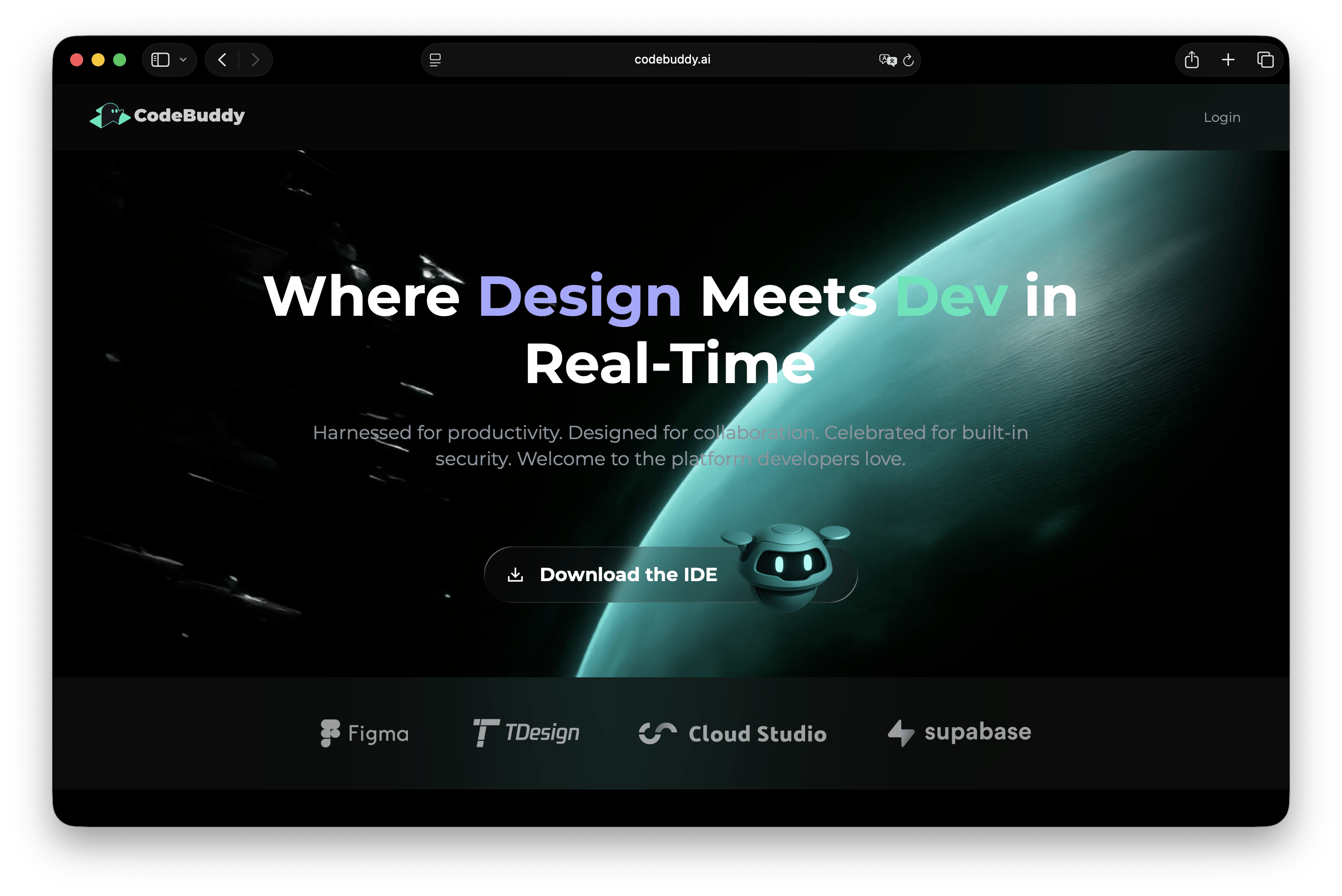腾讯待办-入门教程
产品教程
大致写一下以下几个方面:创建待办、分享待办、待办分组、共享分组、订阅待办
创建待办
如何快速创建一个待办?
通过小程序或App创建

创建完成后在列表中点击刚刚创建的待办可以查看或设置任务详情。
通过公众号创建待办
通过公众号创建待办时我们首先要绑定公众号,然后才能继续操作
绑定公众号
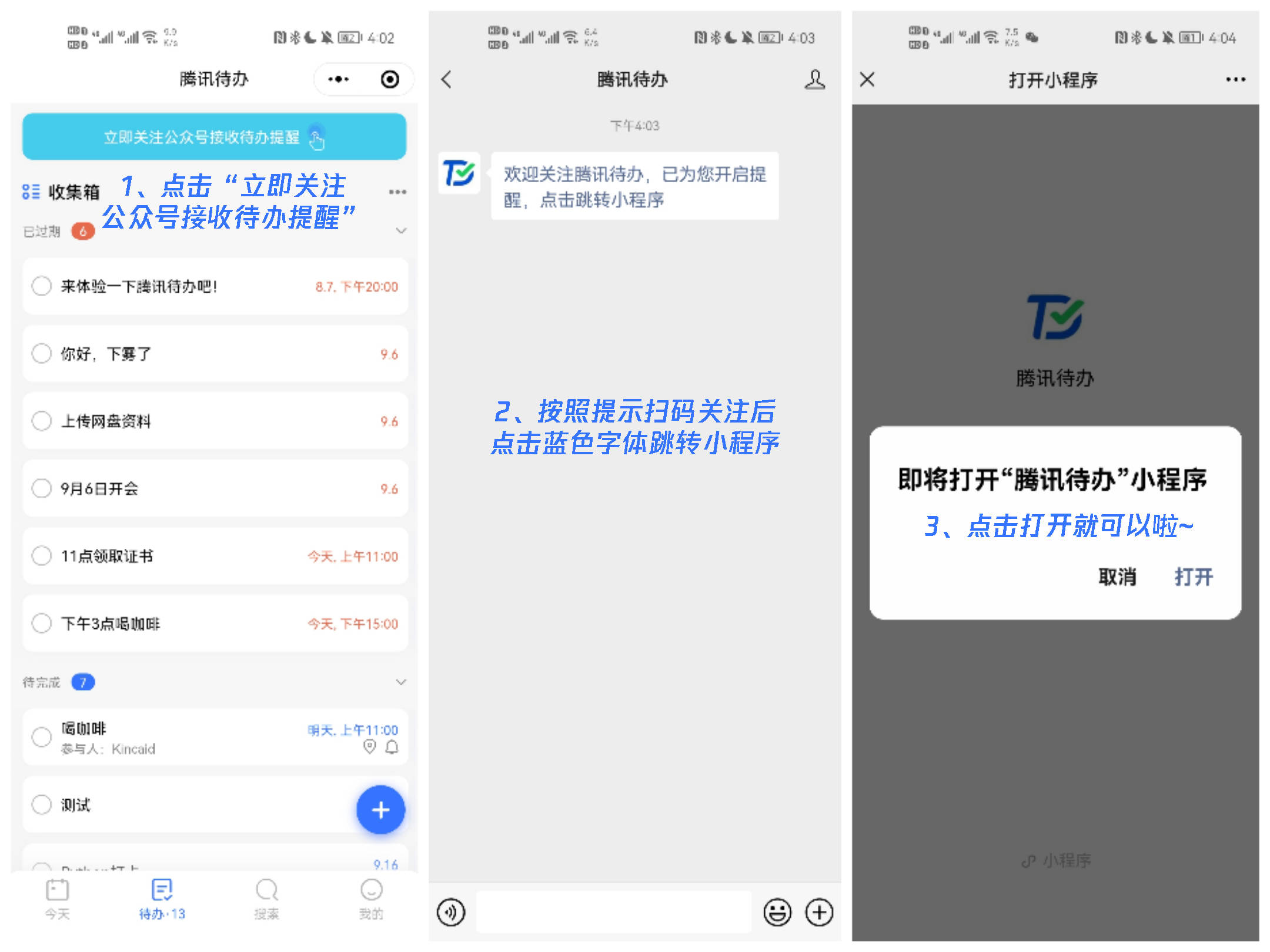
通过文字创建待办
直接在公众号对话框输入待办内容(例如:“下午三点喝咖啡”)后发送就会自动创建一条待办了,创建后点击查看详情可以查看或设置任务详情。
通过语音创建待办
可通过向公众号发送语音的方式创建新的待办,具体请参考: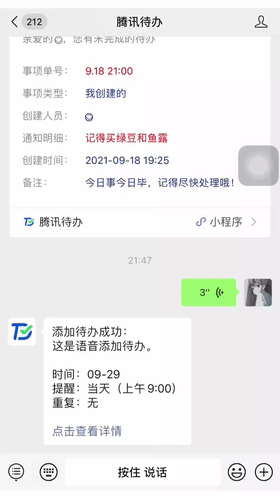
如何创建周期性任务?
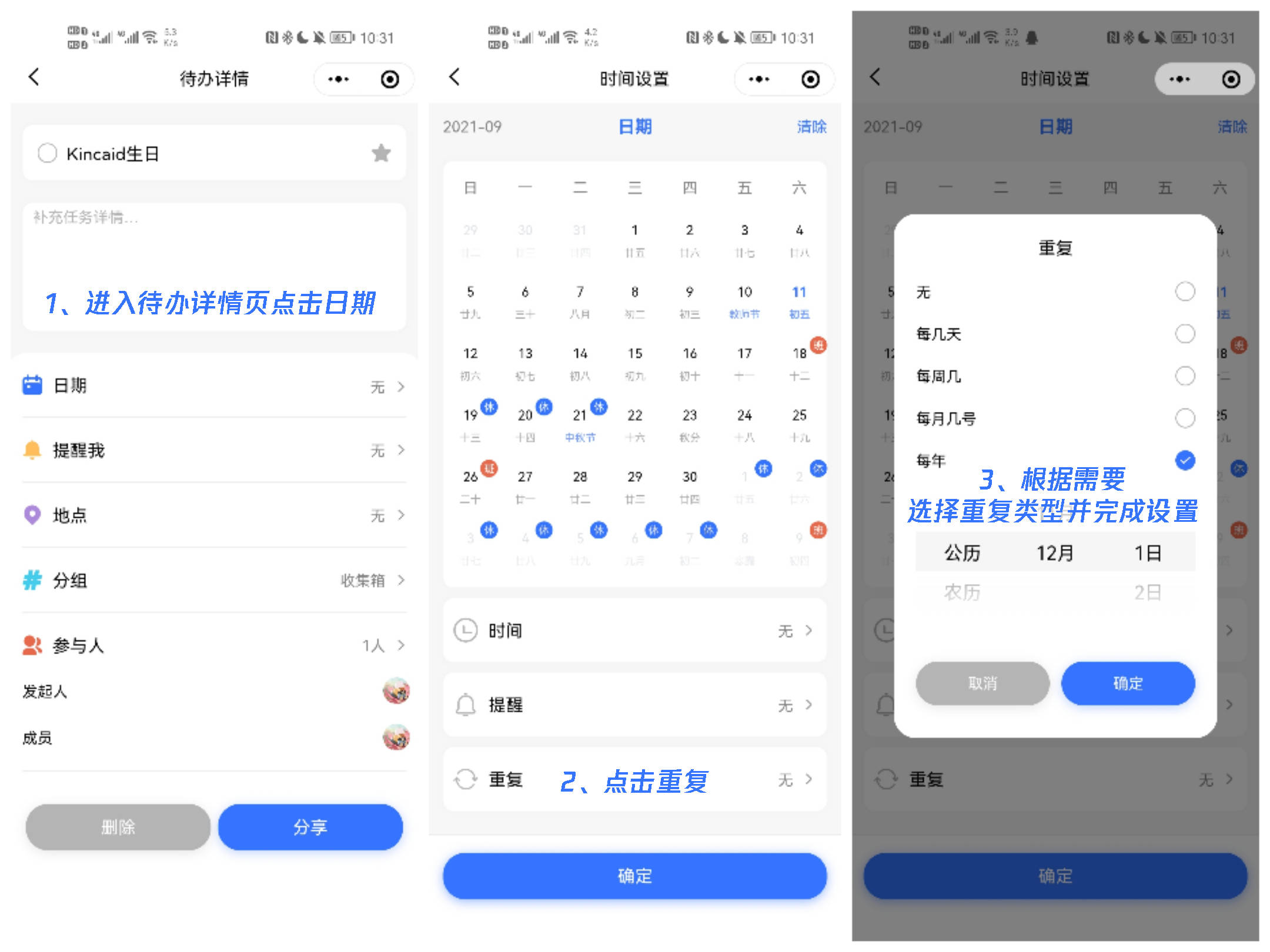
分享待办
待办详情页分享
在待办详情点击参与人后通过添加联系人或分享(也可以在待办详情页直接分享)的方式添加参与人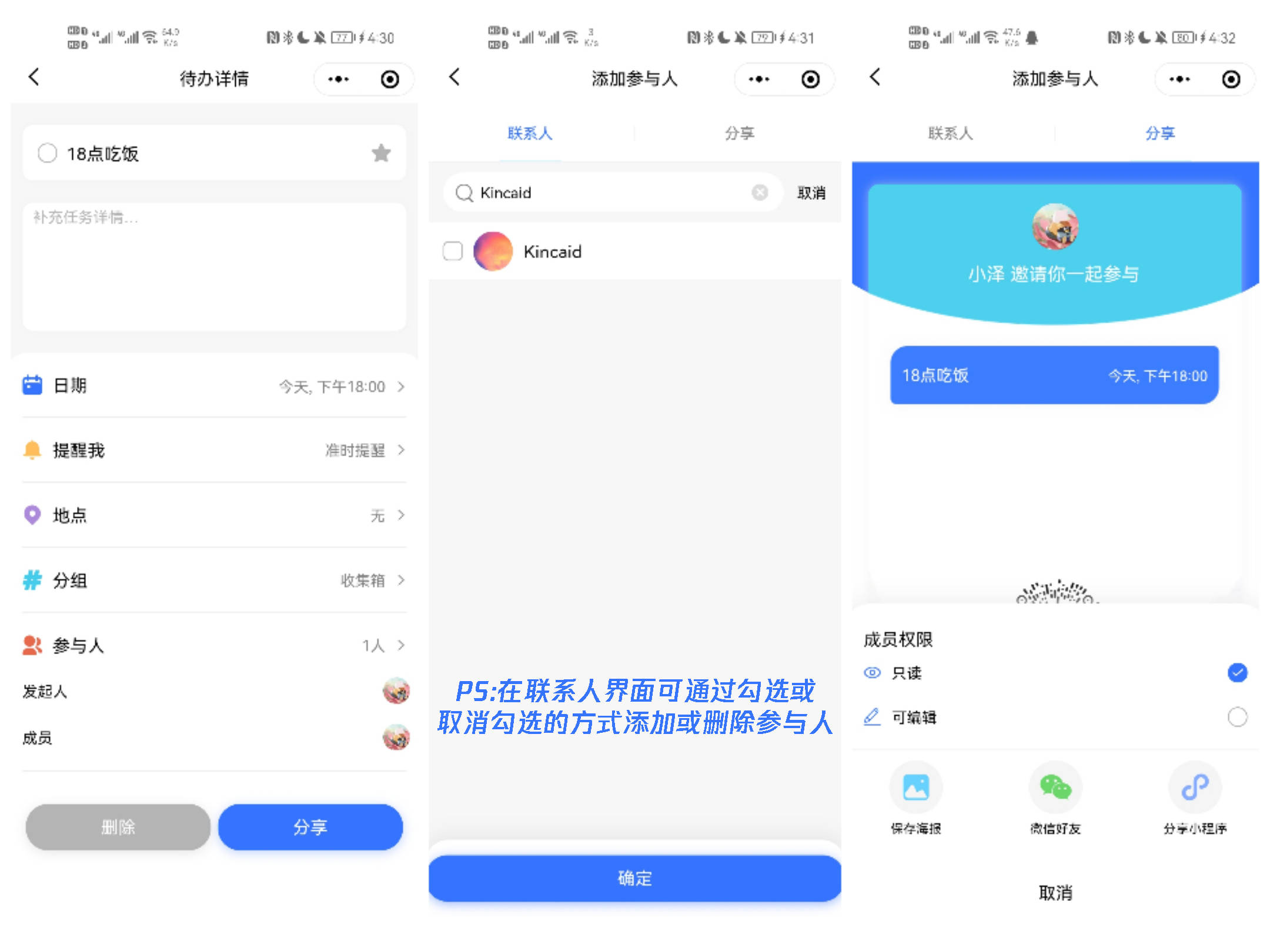
注意:
1、首次请先通过分享的方式添加参与人,好友接收同时会成为你的联系人,下次可直接通过添加联系人的方式添加参与人。
2、通过添加联系人方式添加好友为参与人时好友会收到公众号发出的提醒,只有当好友点击提醒进入小程序接收后方可算完成添加。
成员权限说明:
只读:成员仅可以查看待办内容
可编辑:成员可编辑待办内容l
成员权限可以在参与人页面编辑,除此之外在参与人页面还可以查看成员完成情况。
今天页面分享
通过在今天页面点击一键分享按钮将一天的待办内容分享给好友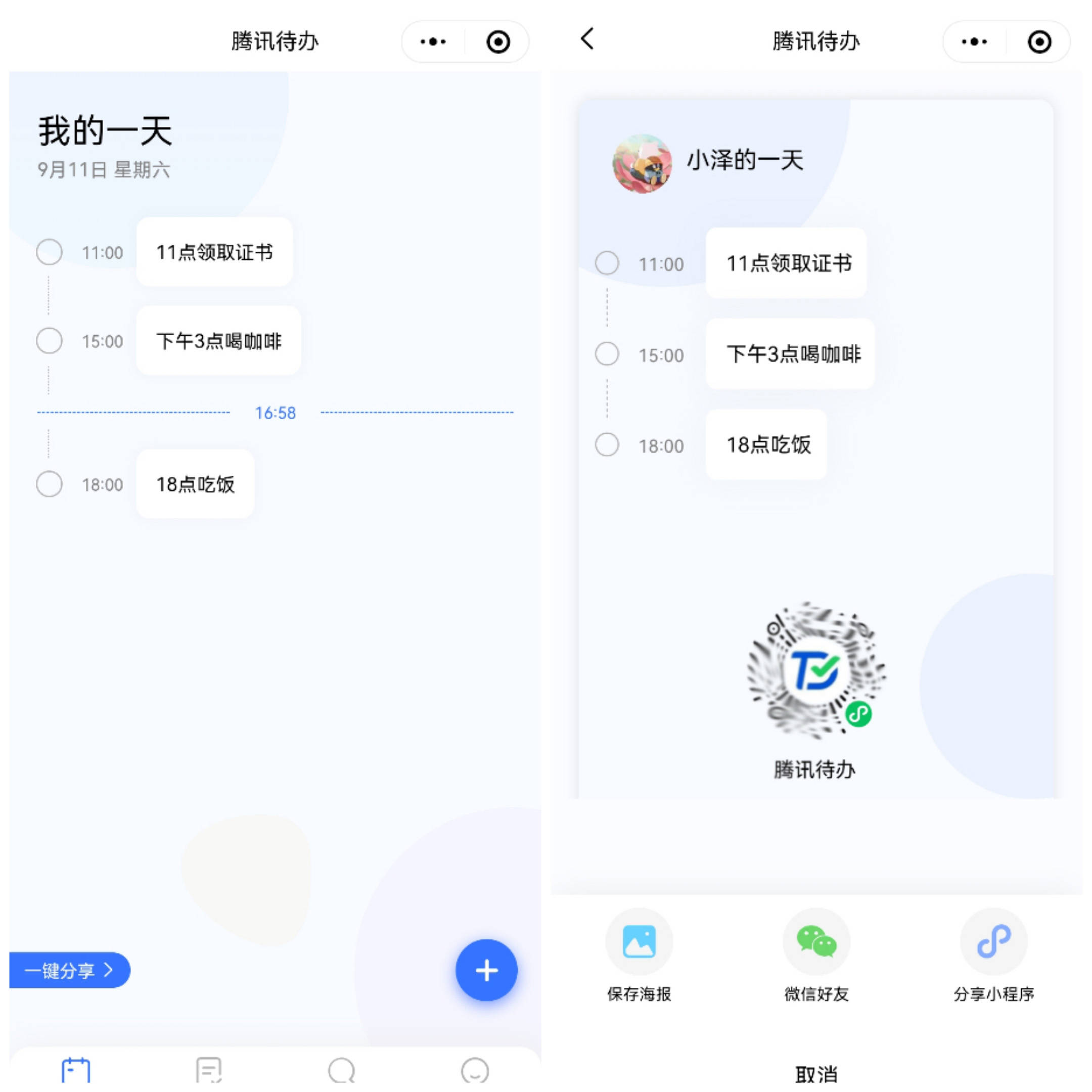
待办分组
添加或删除分组
点击添加分组即可添加一个分组,按住分组向右滑动选择编辑或删除分组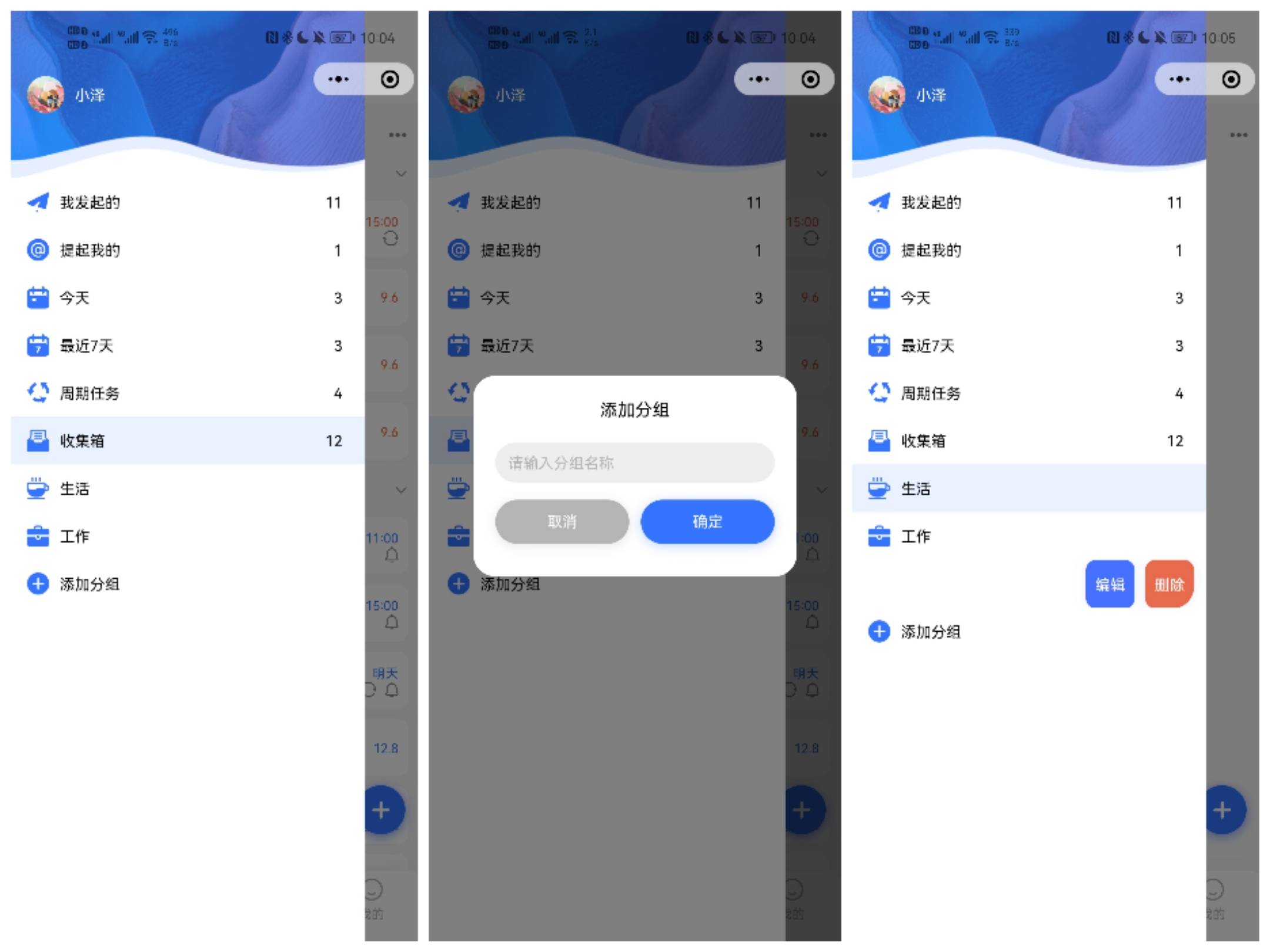
共享分组
发起人:
① 创建「共享分组」和待办清单
② 选择「协同共享」将该分组分享给协作人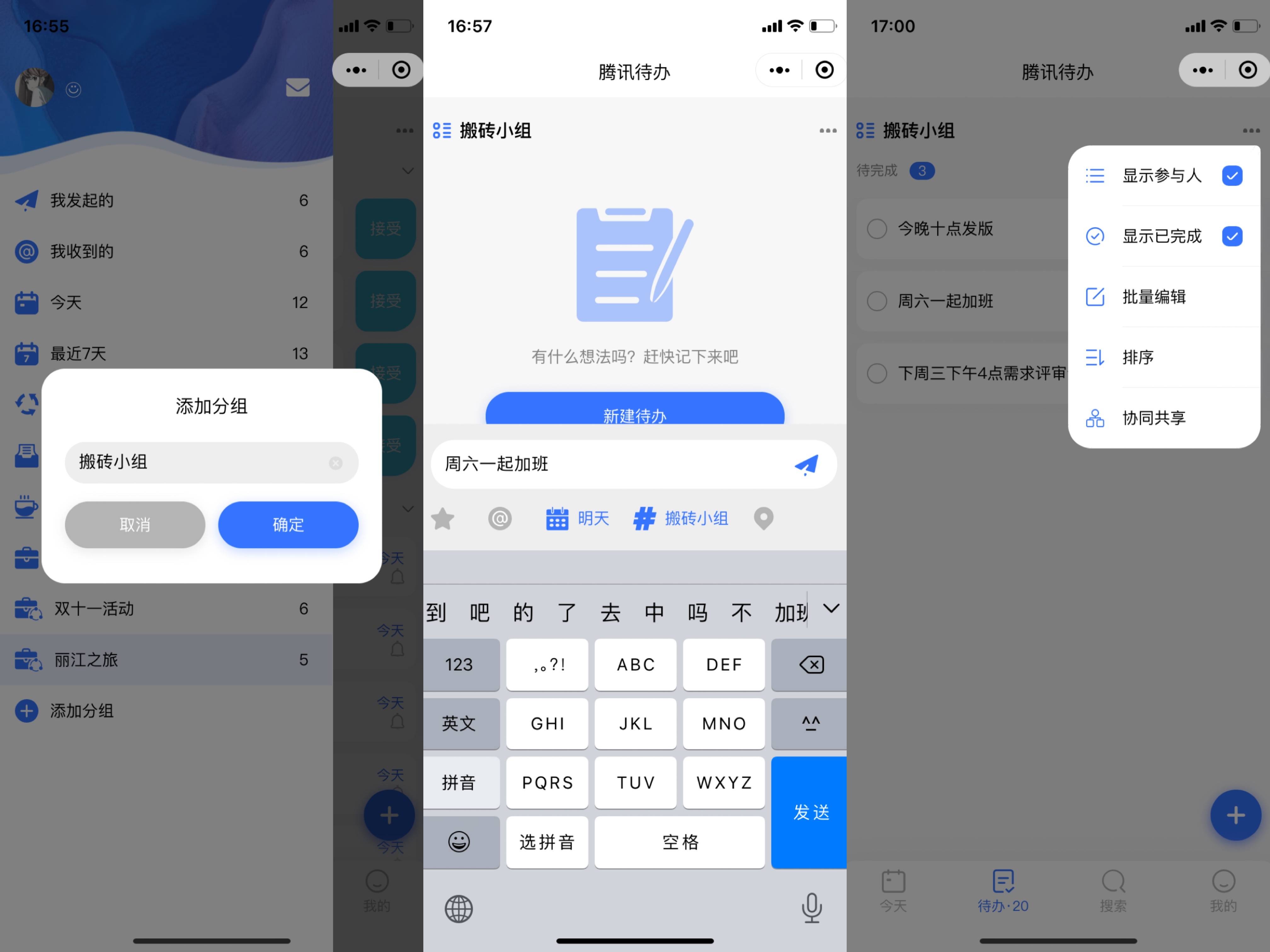
③ 收到协作人申请后,设置其分组权限并通过审核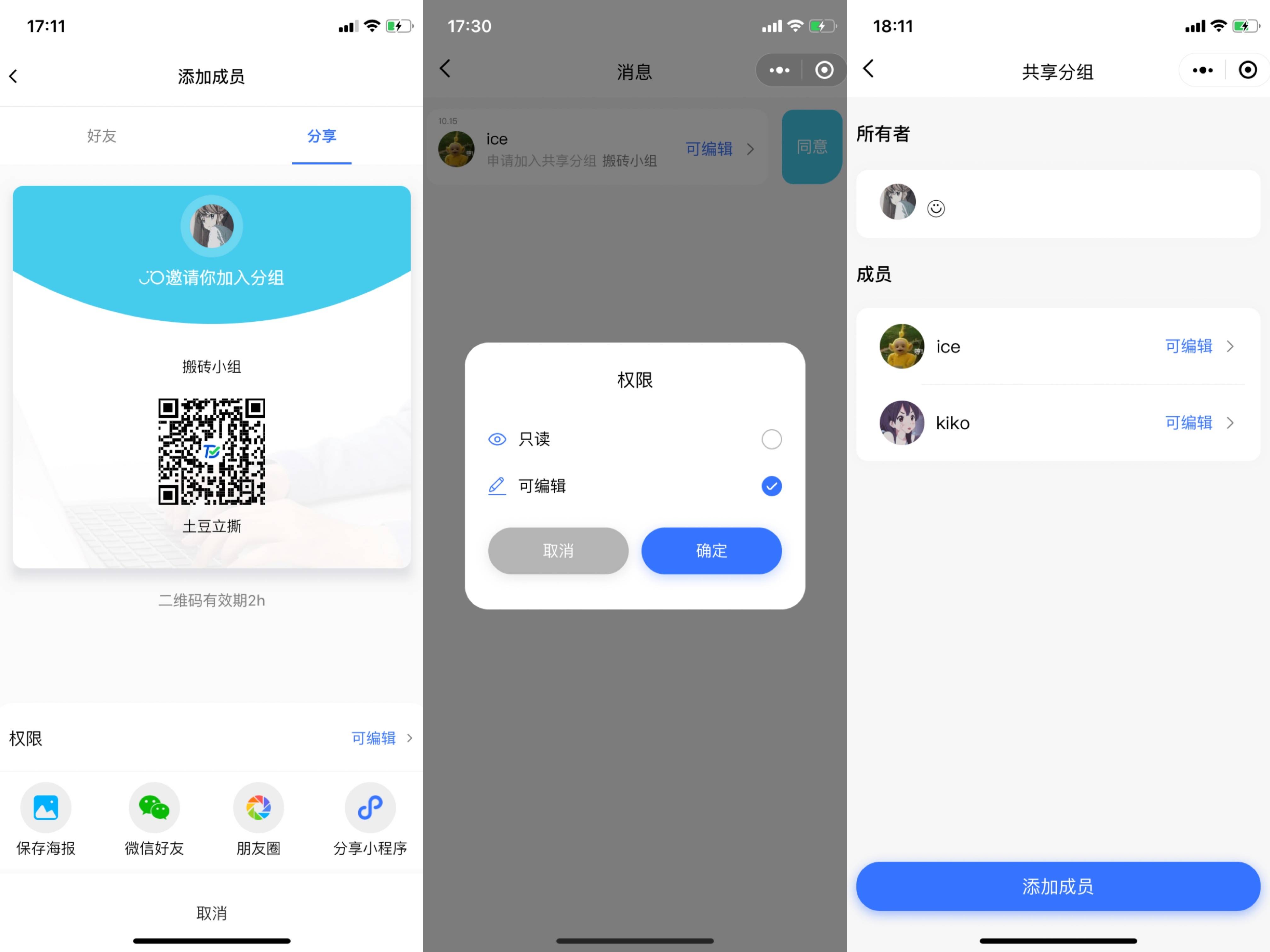
参与人:
① 收到发起人的「共享分组」邀请并申请加入分组
② 审核通过后接受待办即可共享分组清单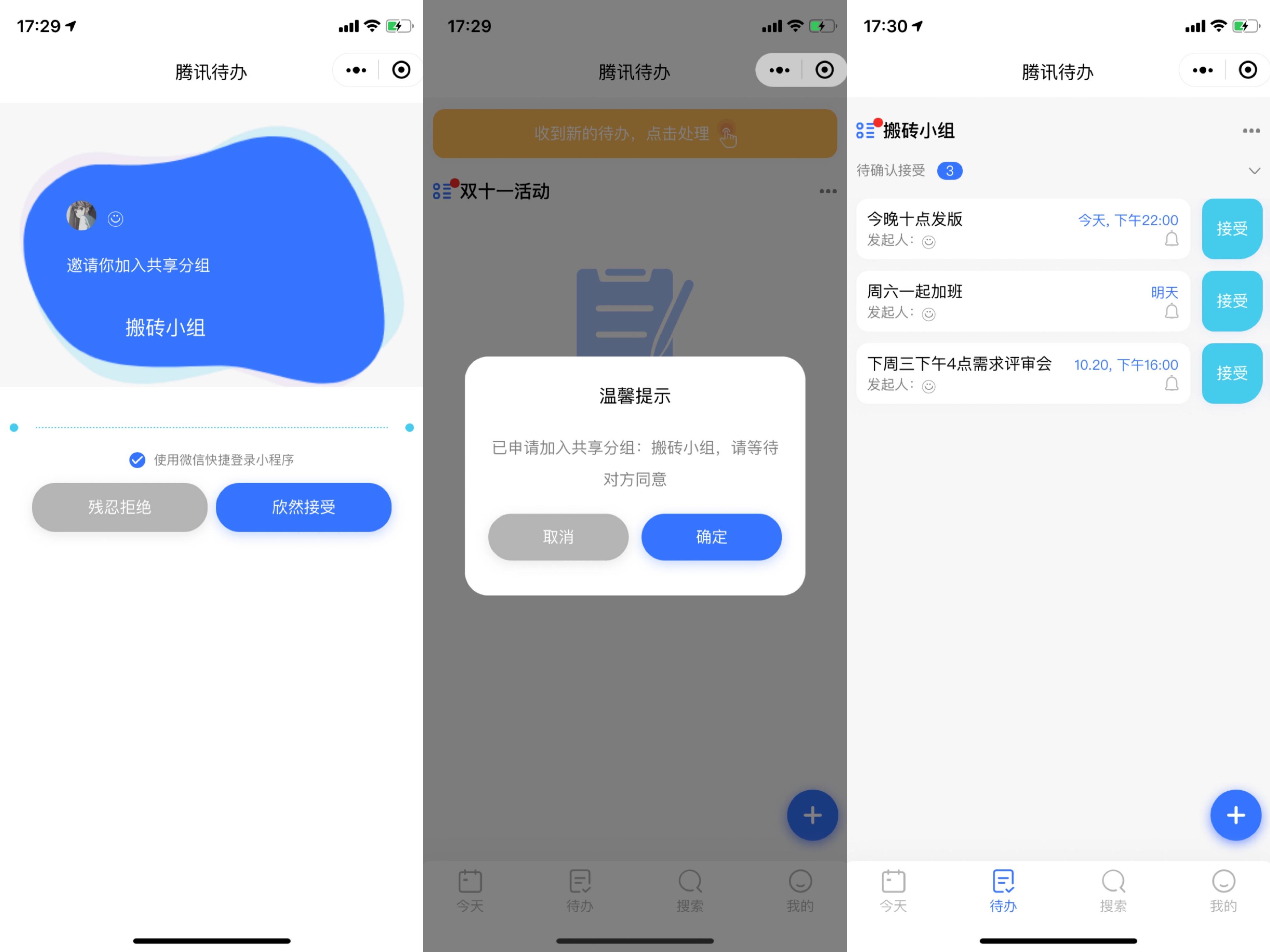
订阅待办
生成订阅链接
后续所有指引均基于此操作,请勿跳过
打开腾讯待办小程序,在我的页面找到在其他日历应用中订阅腾讯待办,选择对应的分组并生成链接复制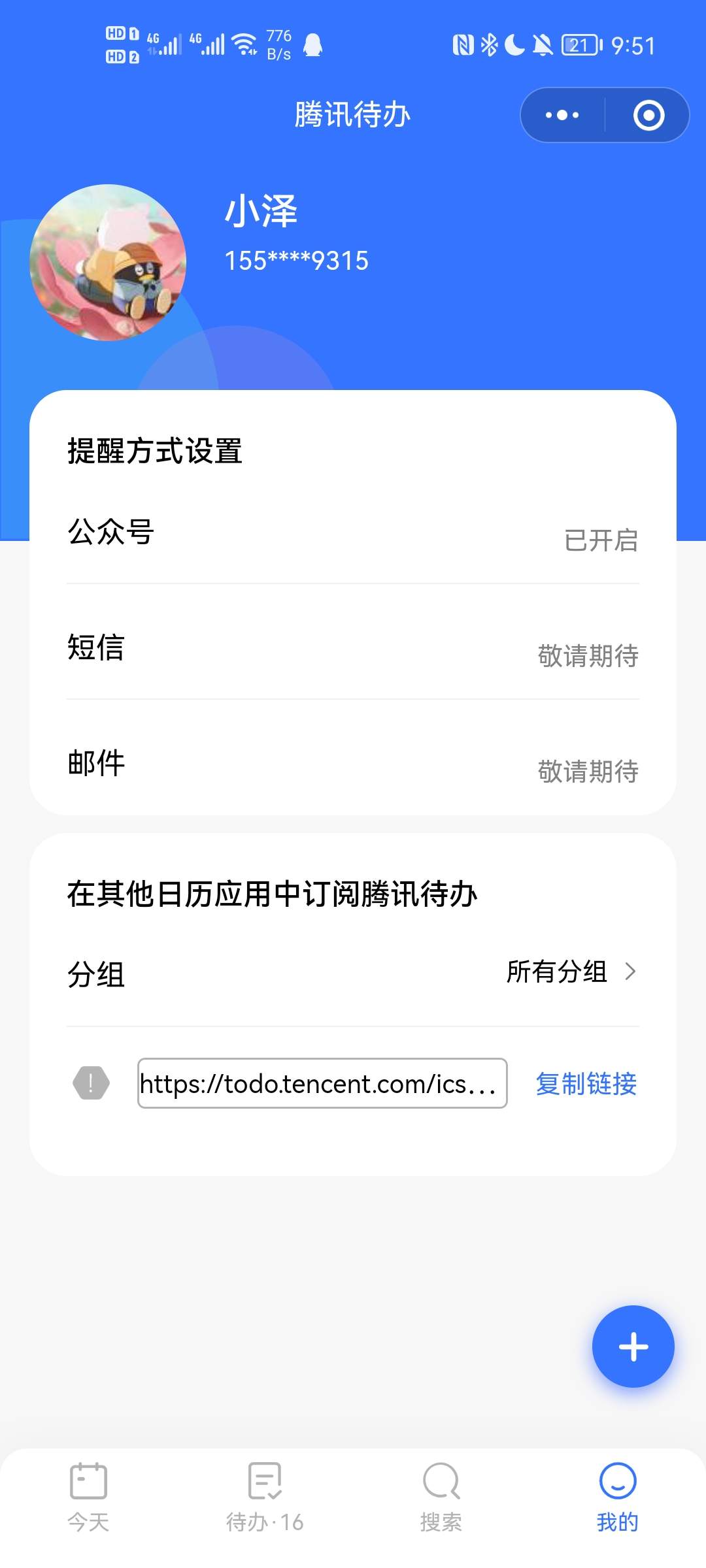
安卓
这里以小米手机为例,其他品牌可参考,部分机型系统日历或其他第三方日历应用可能不支持URL订阅,请参考不支持通过URL更新的机型或应用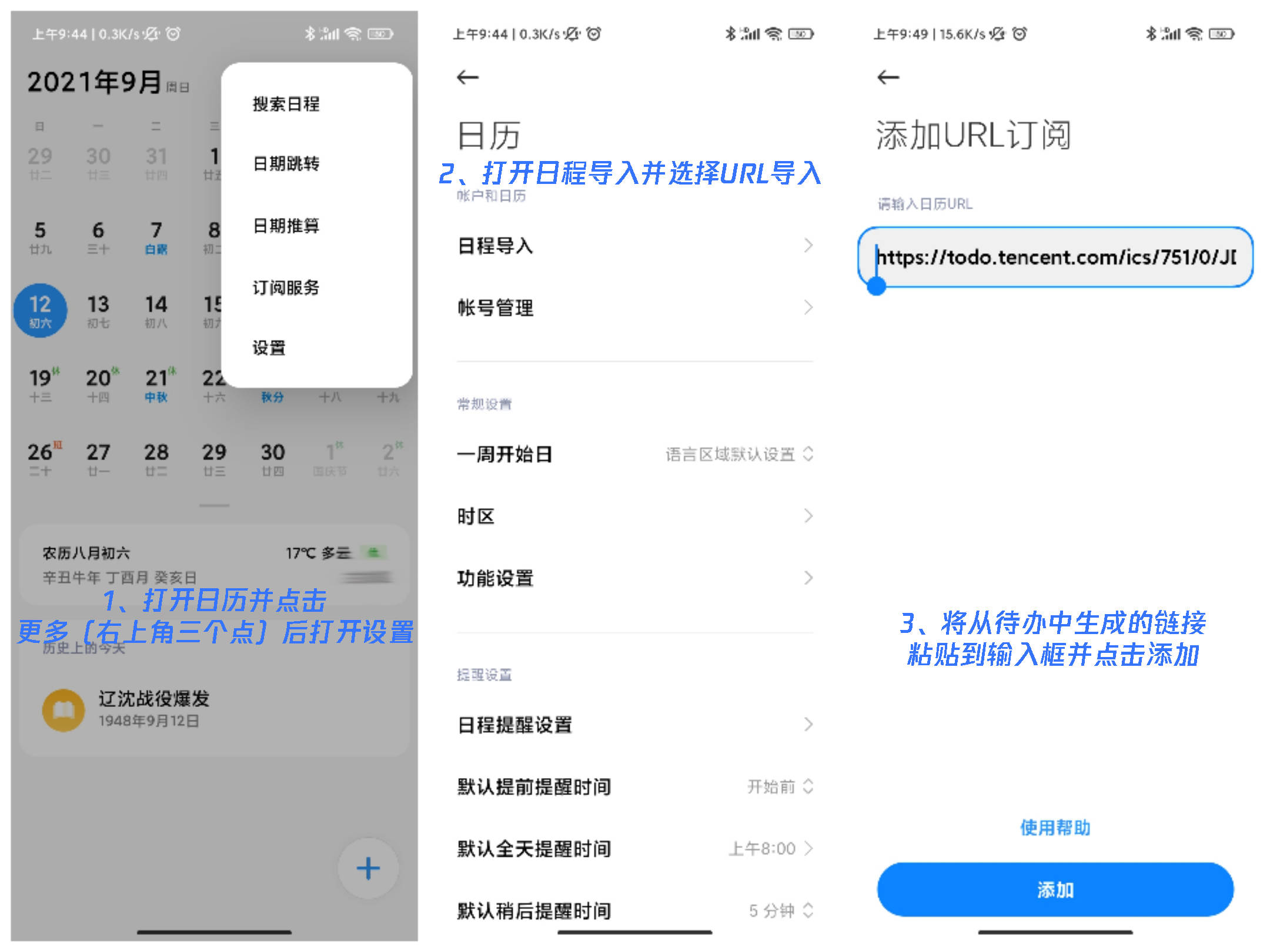
IOS
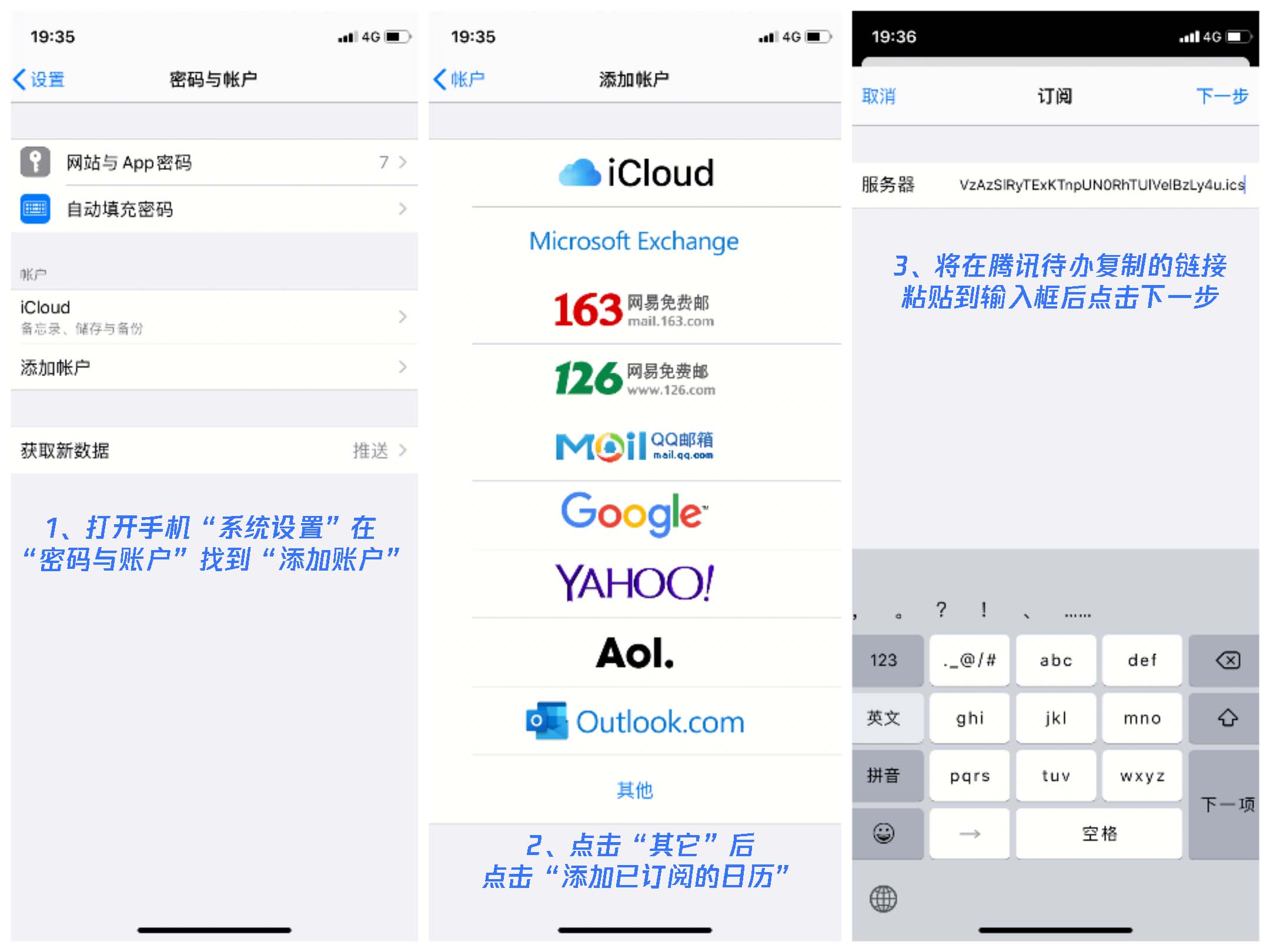
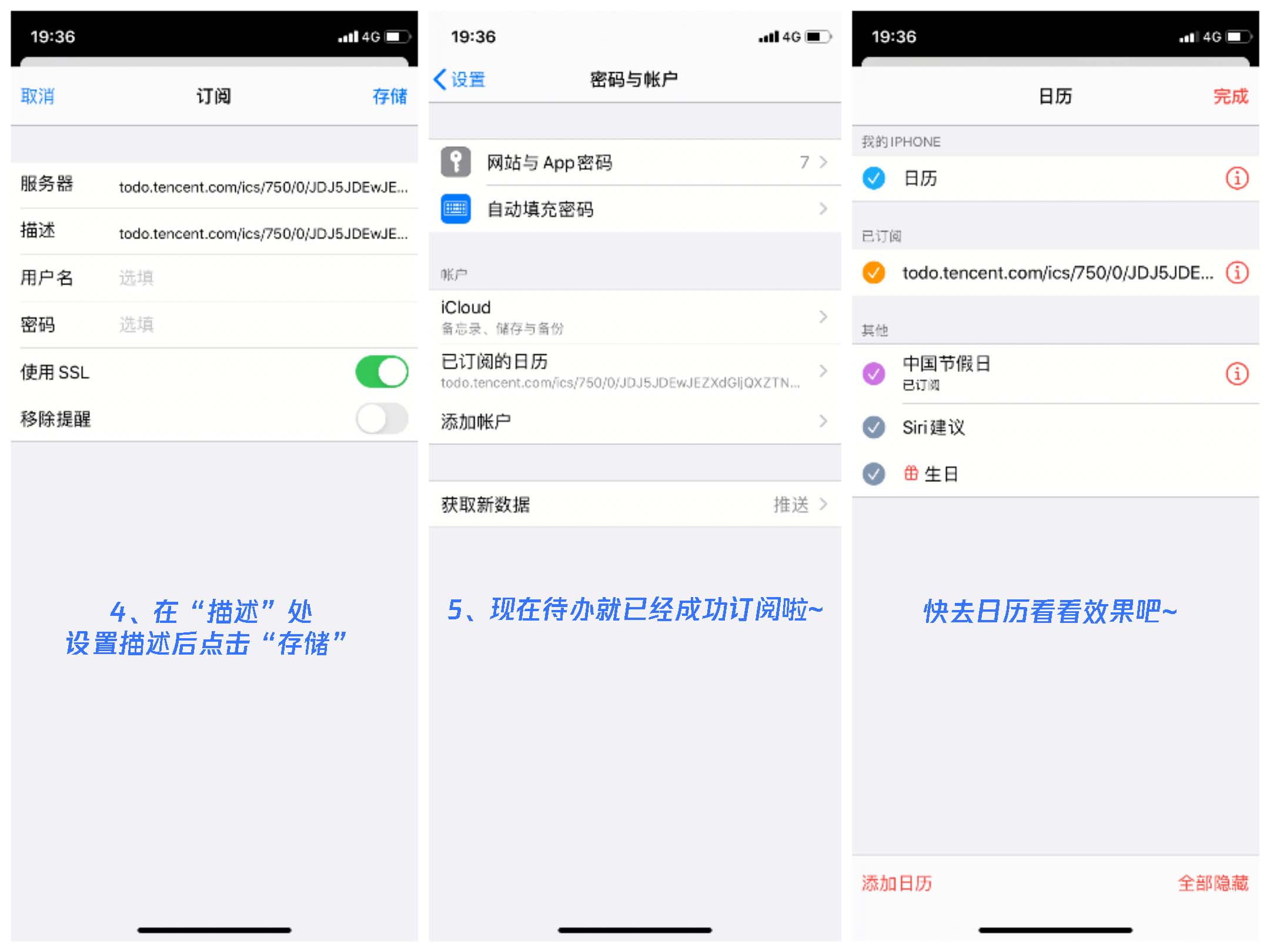
Windows
1、登录网页版Outlook日历
2、点击添加日历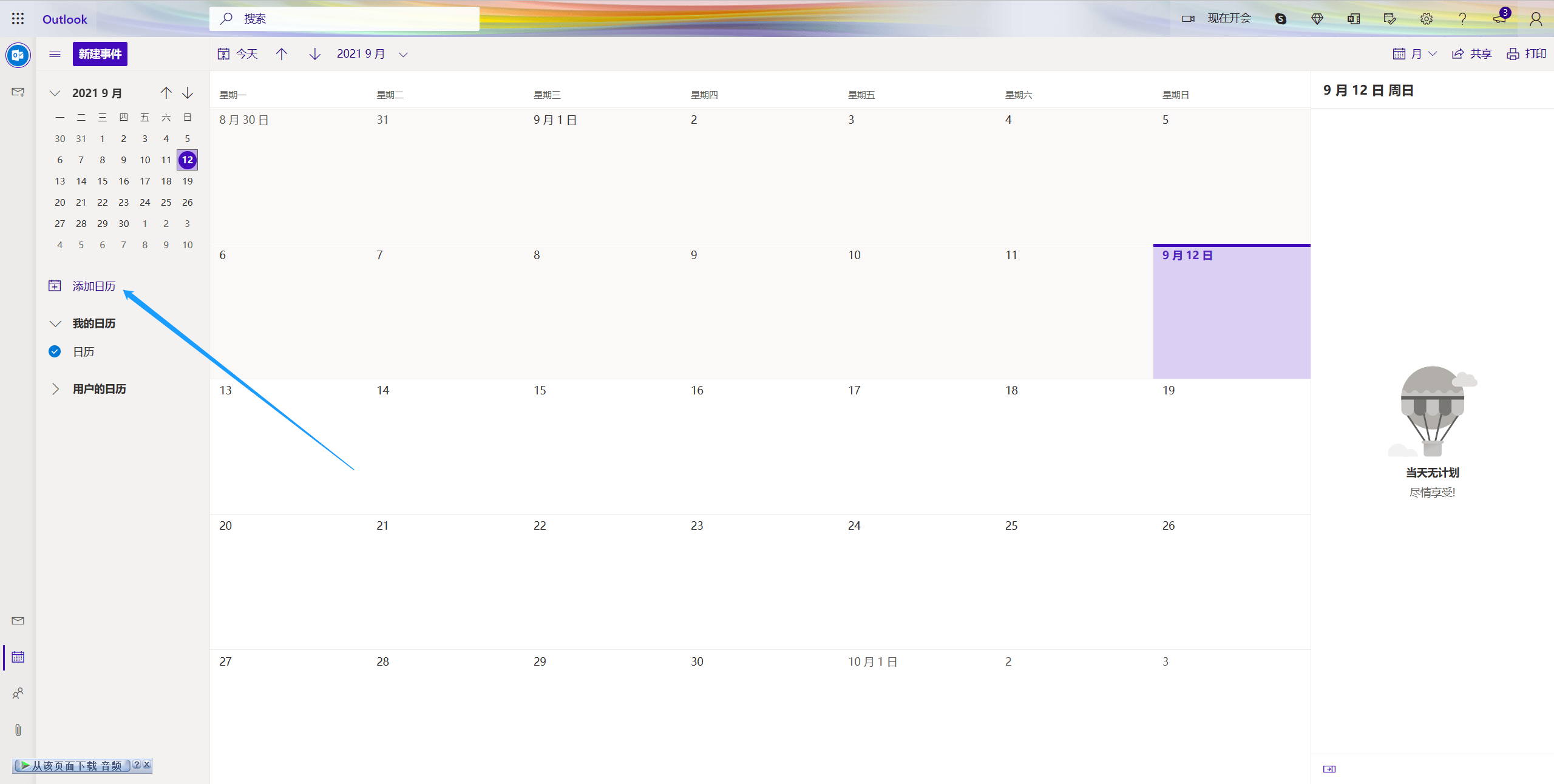
3、选择从Web订阅,粘贴在腾讯待办中生成的订阅链接并设置日历名称后点击导入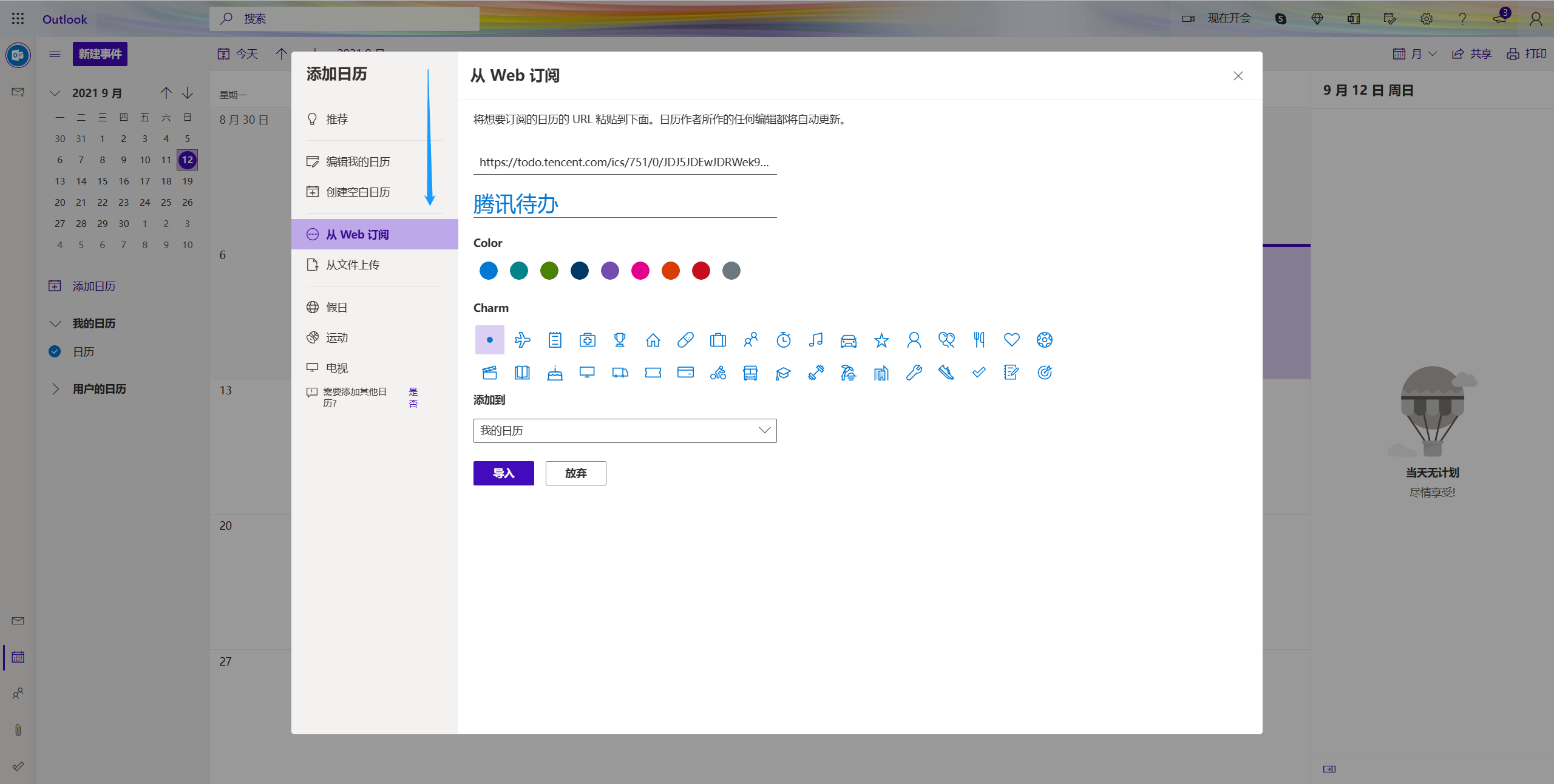
3、订阅后即可在Outlook日历Windows日历应用中看到待办日程
Outlook日历网页版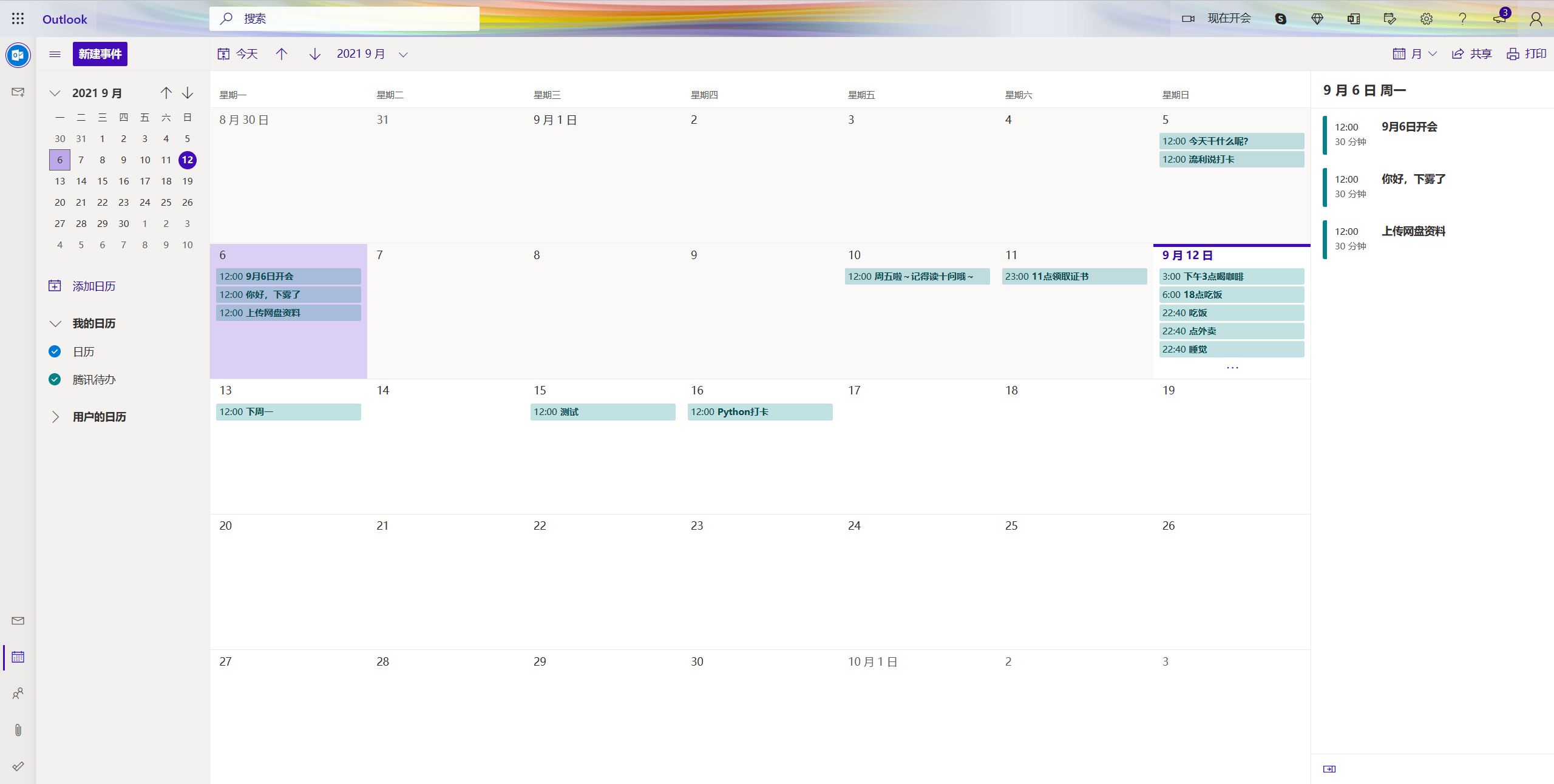
日历客户端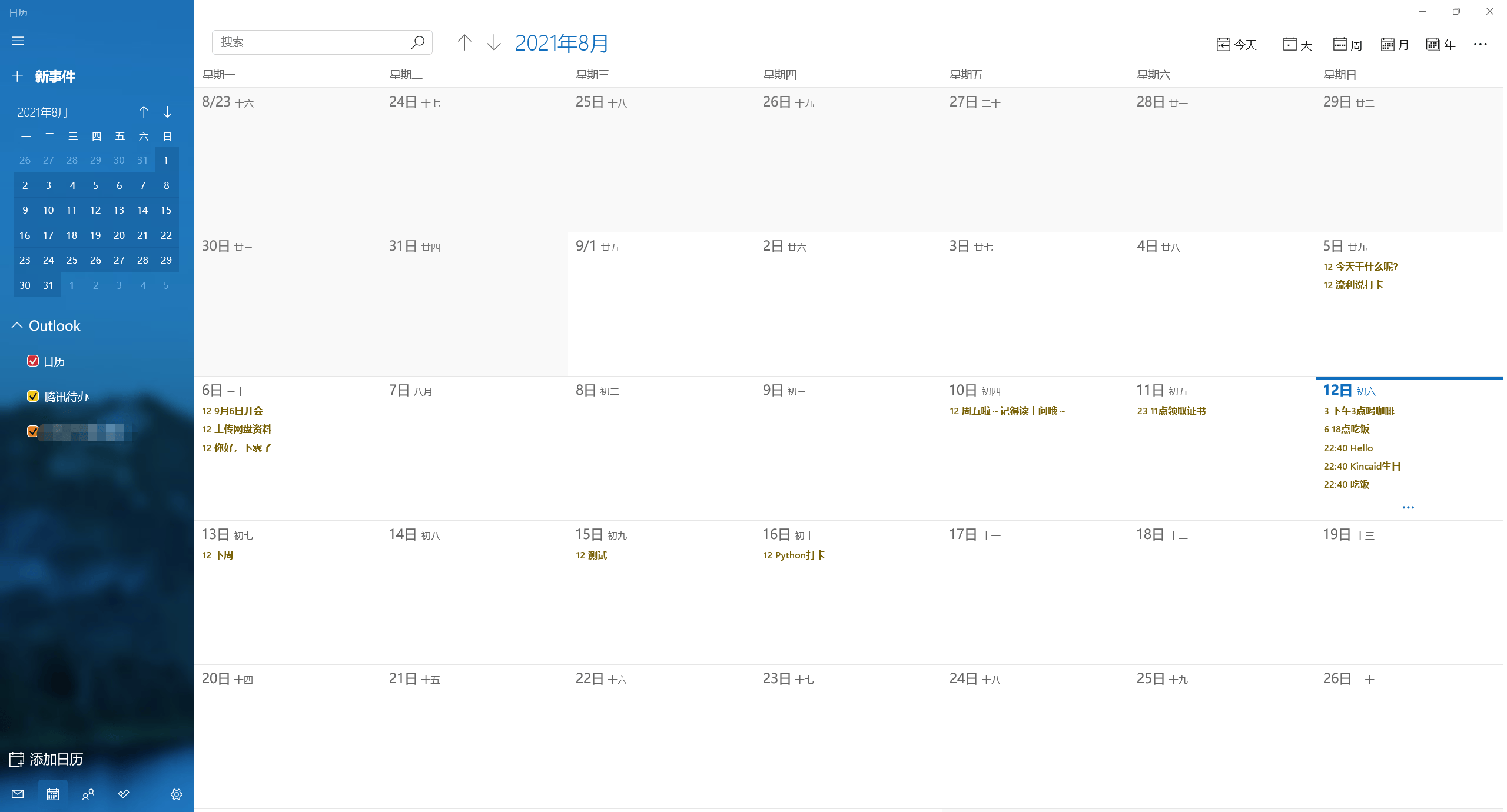
Mac
1、打开“日历”应用找到左上角“文件”选择“新增日历应用”并且粘贴已复制的链接点击“订阅”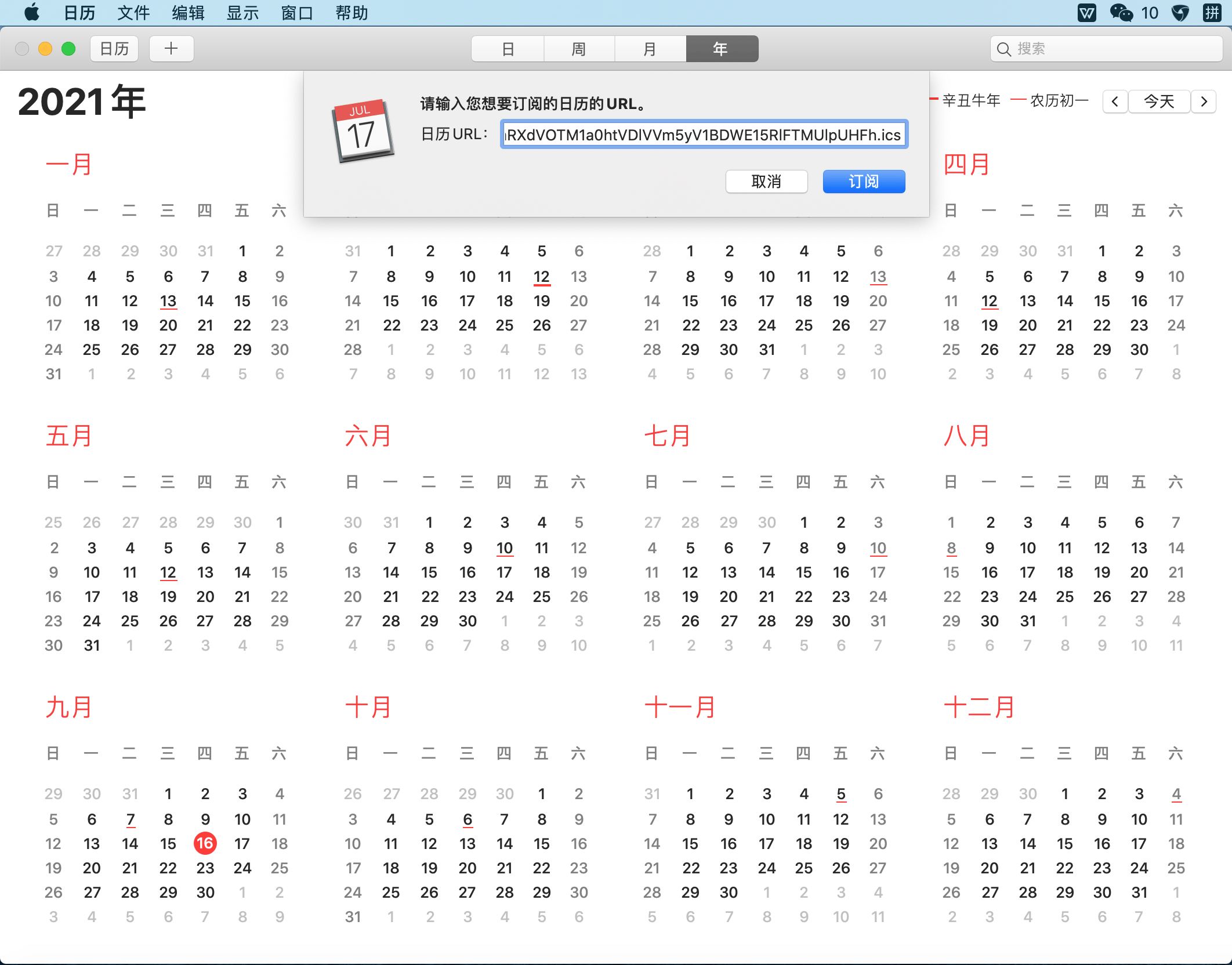
2、设置好名称以及自动刷新频率后点击“好“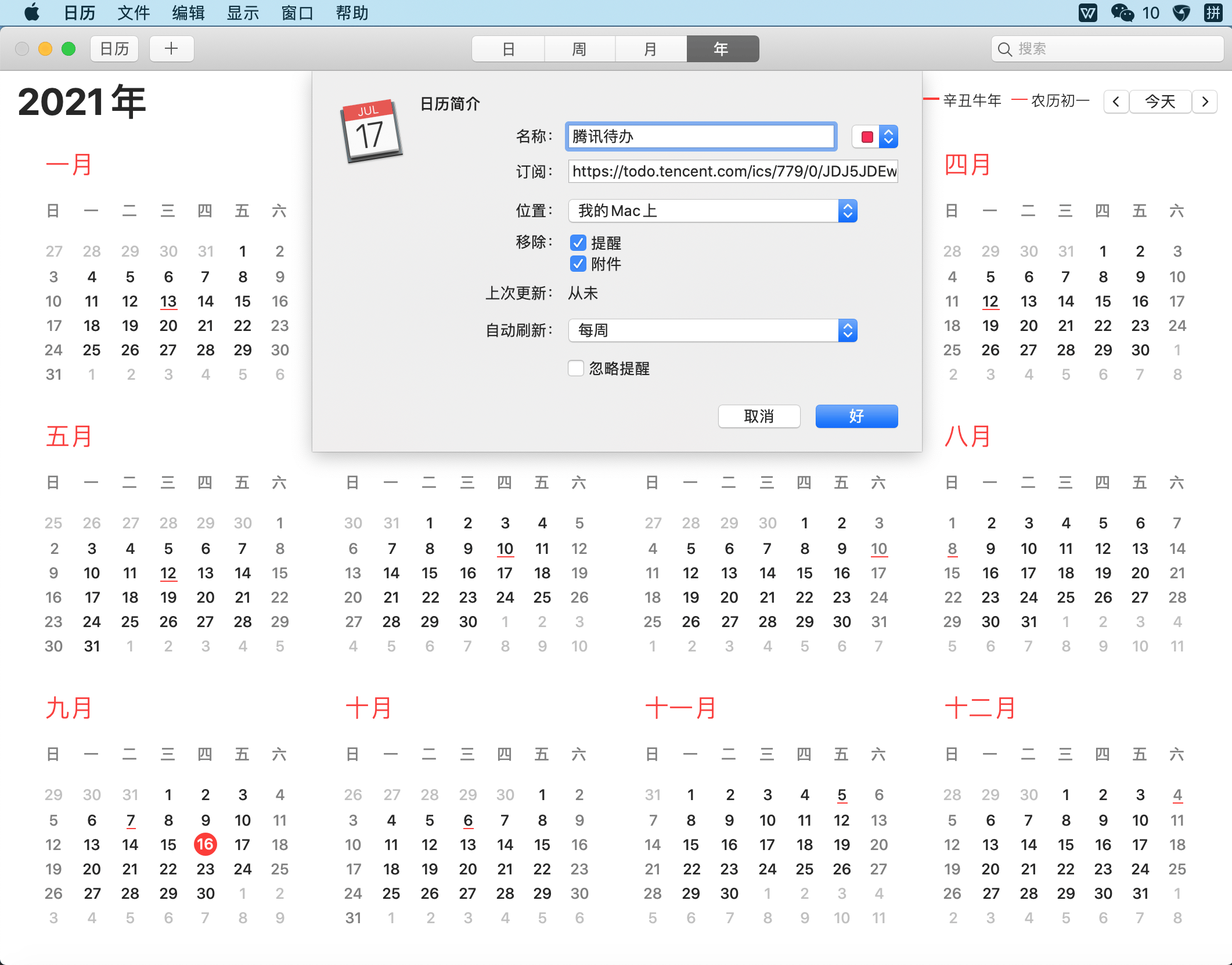
3、订阅后即可在日历中看见已创建的待办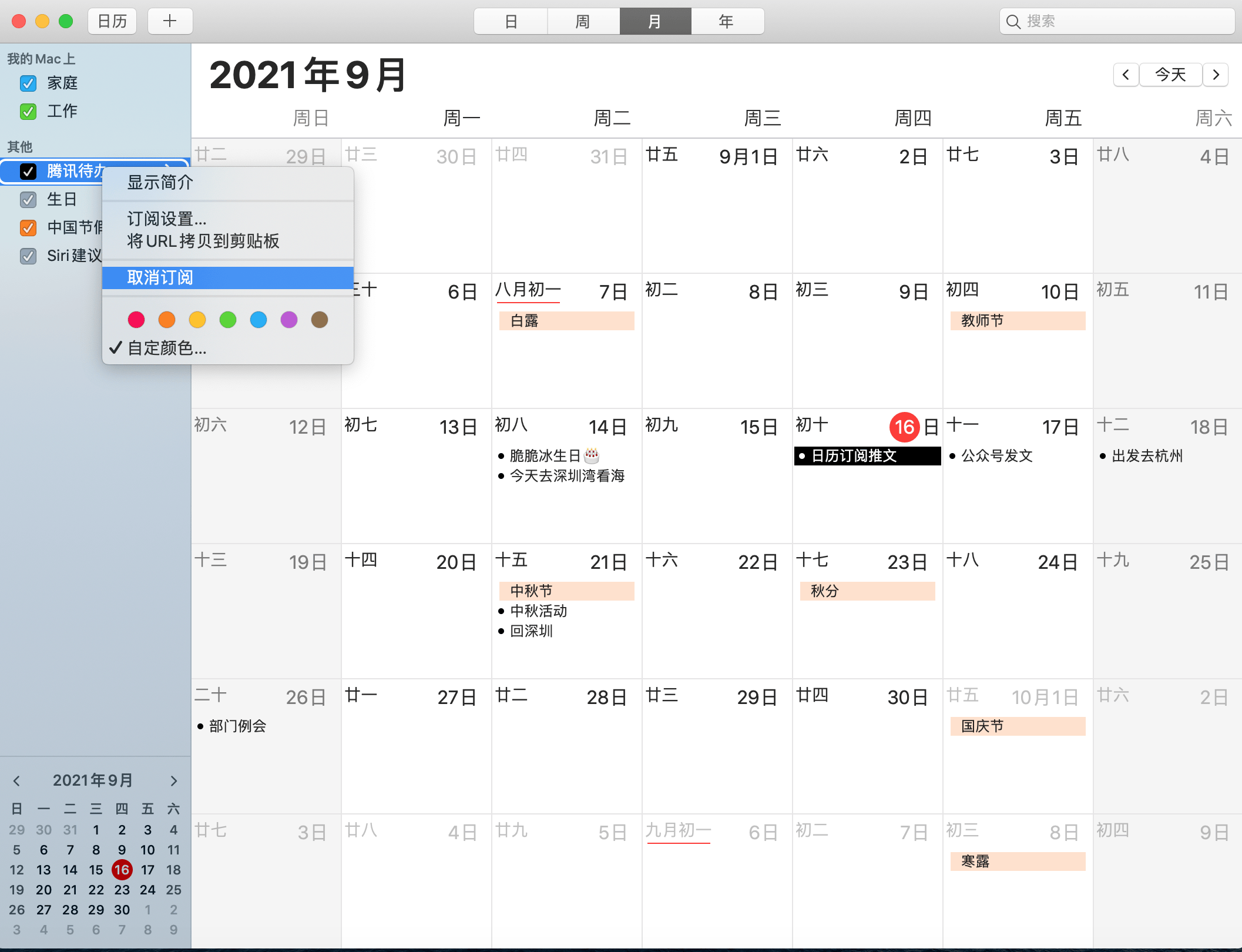
谷歌日历
在这里暂只演示网页版本订阅
1、登录网页版谷歌日历
2、在其他日历处点击添加,并选择通过网址添加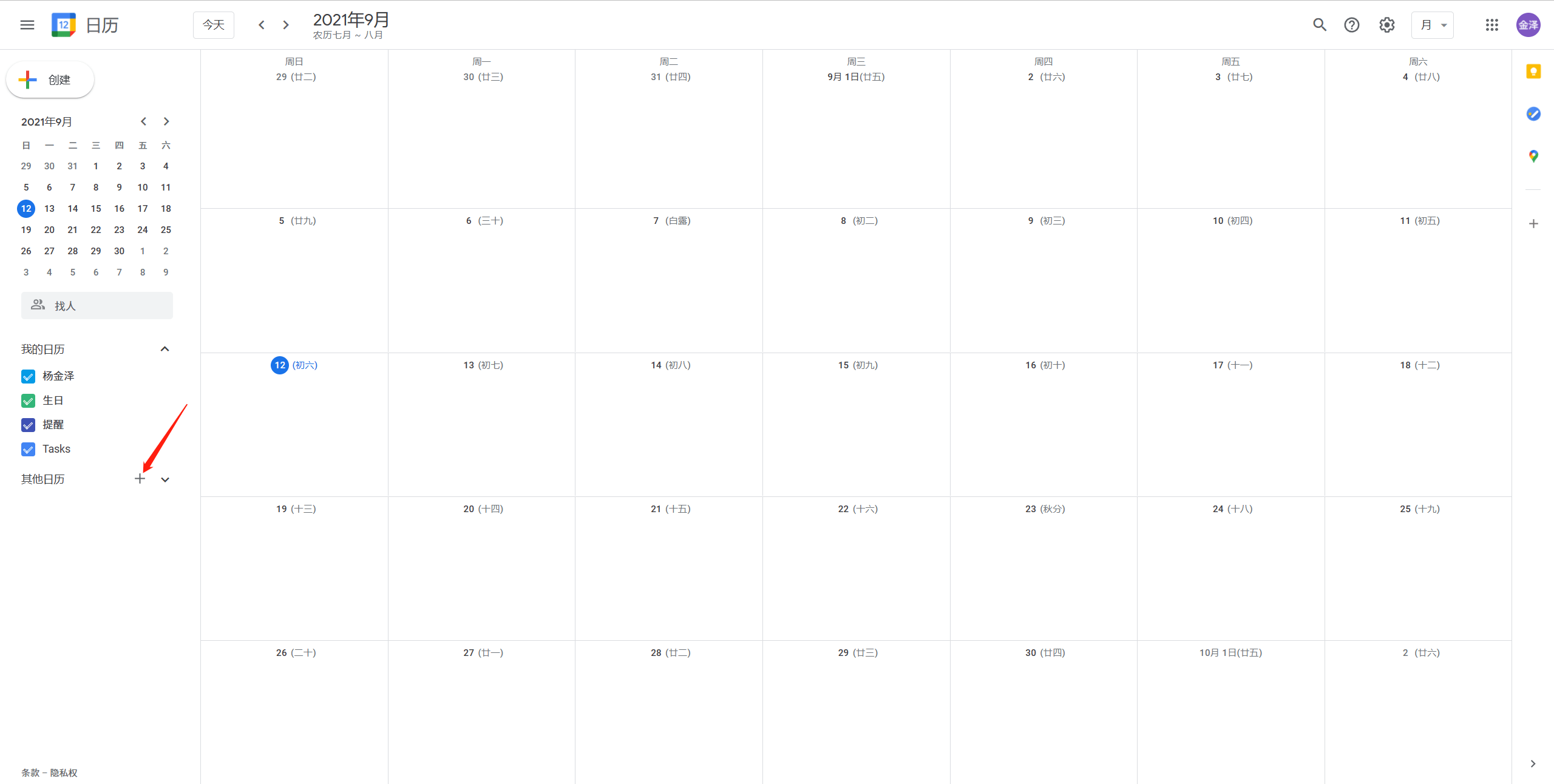
3、粘贴在腾讯待办中生成的订阅链接后点击添加日历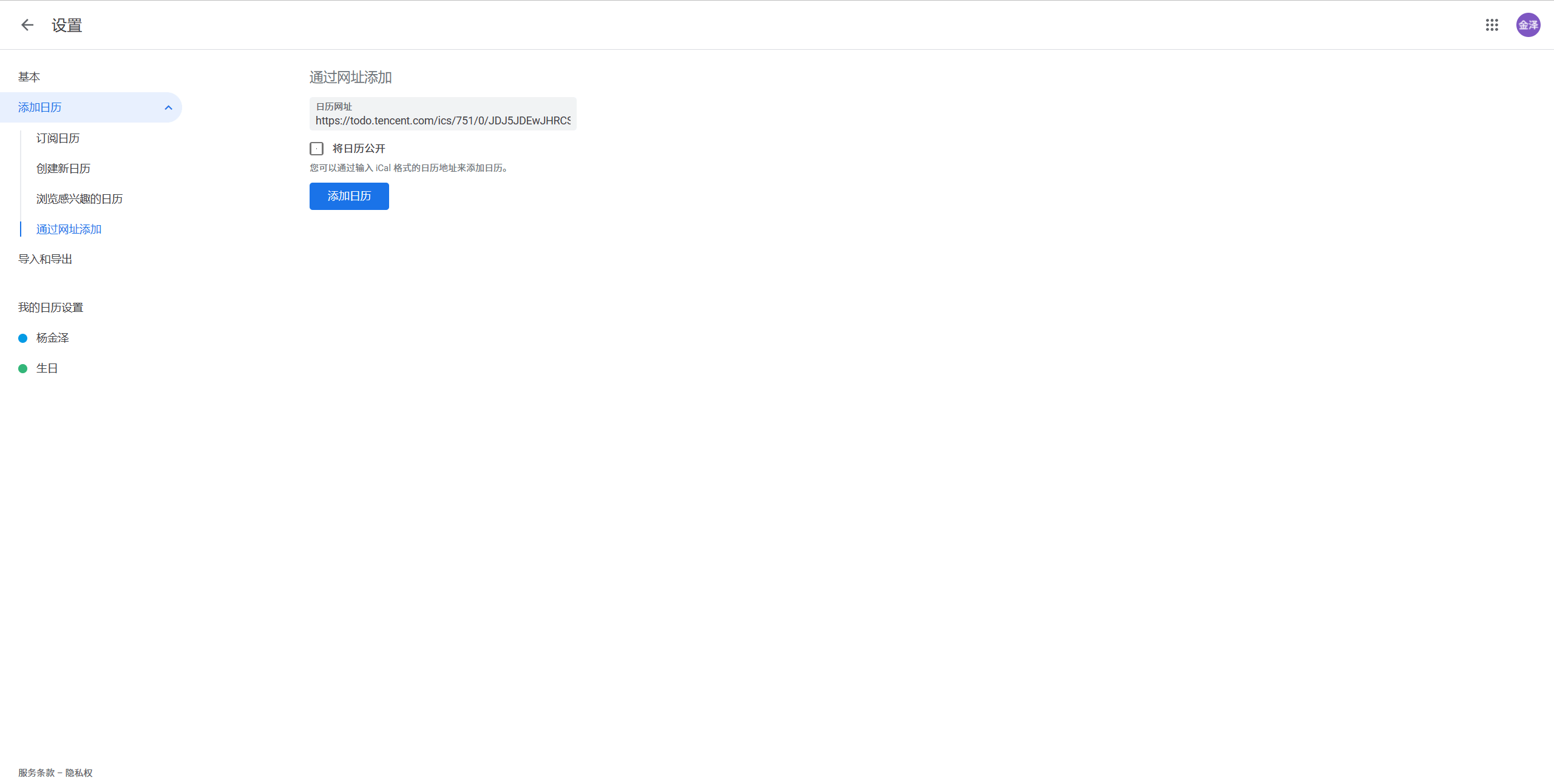
4、订阅后即可在谷歌日历中看到待办日程
不支持通过URL更新的机型或应用
点击我的页面→找到在其他日历应用中订阅腾讯待办→选择对应的分组并生成链接→复制链接到手机浏览器下载→下载完成后打开下载的文件即可导入系统日历